今回は別録りした音声と動画を同期させる方法について解説します。
撮影のアシスタントをしてくれる子たちの中には、
『音を別で録ると後で音を映像と合わせるのが難しかったり面倒なんじゃないですか?』
と聞いてくることがあります。
これは半分正解で半分間違いです。
難しくはないんだけど、いちいち波形を見ながら合わせていくのはとっても面倒です。
できるならそんな事に時間はかけたくないです。
そこでadobe premiere proを使った簡単な方法をご紹介します。
特に目新しい方法ではありませんが、このページにたどり着いて参考にしてもらえると嬉しいです。
今回の編集環境
僕はWindowsユーザーなので、windowsでadobe premiere proを使用した解説です。
macでもadobe premiereなら基本的な考え方は同じですので、参考にしていただけるかと思います。
premiere proを使って、別録りした音を映像と超簡単に同期させる方法
編集に慣れている人にとっては当たり前かもしれませんが、
映像制作を始めたばかりの人、これから始めようと思っている人向けにと思ってください。
次に、映像ファイルと音声ファイル双方を選択し、上部メニューの『クリップ』から『同期』をクリックします。
映像、音声双方を選択した状態で右クリックしても『同期』を見つけることができます。
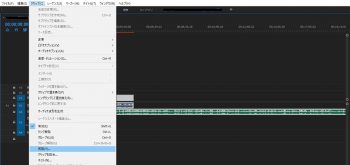
同期をクリックすると、以下のウィンドウが出てきます。オーディオにチェックが入っていることを確認し、『OK』。
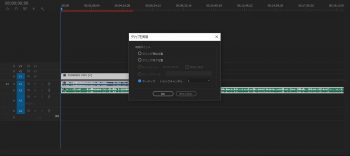
ハンディレコーダーで別録りしても編集は難しくない
たったこれだけの作業で同期が終わってしまいますので、
小難しい印象を持っていた人でも余裕でできちゃうと思います。
内臓マイクで録っていて、
『音をどうにかしたい』
↓
『外付けマイクを買う』
↓
『さらに別録りに挑戦してみる』
という流れはよくあることだと思います。
今回の方法で時間短縮ができるようになると思うので是非やったことがない人は試してみてください。
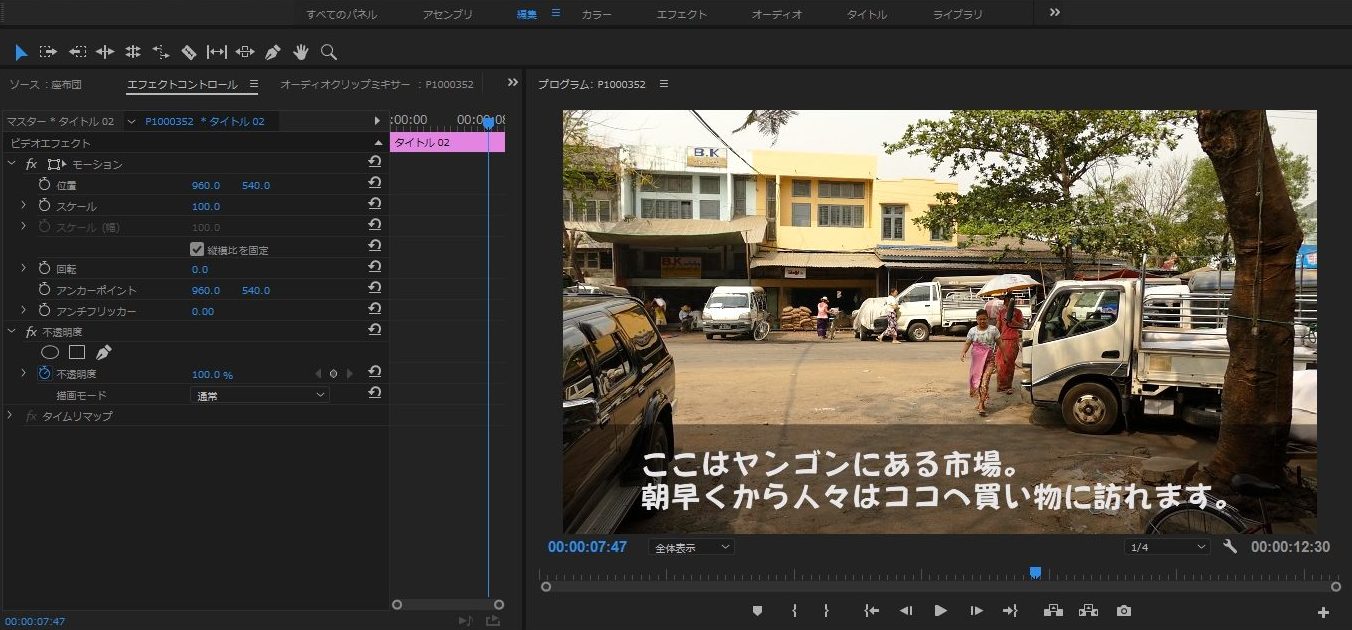

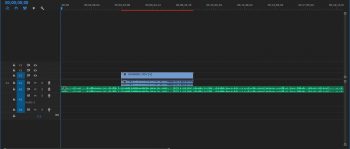



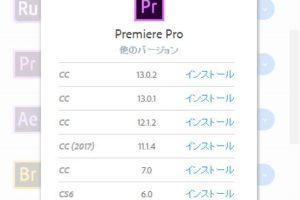



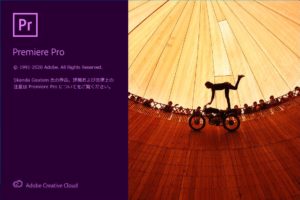







[…] 次回は別どりした音声と映像の音合わせについて書きたいと思います。 別どりした音声は映像と同期させなきゃいけなくて面倒だと思われがちですが、とにかく簡単です。 普段から編集で使っているadobe premiere proを使った方法で、2つの波形を見てずらしていって~などやらなくても簡単に同期できるやり方を紹介します。 【超簡単】別録りした音声と動画を同期させる方法(premiere pro) […]